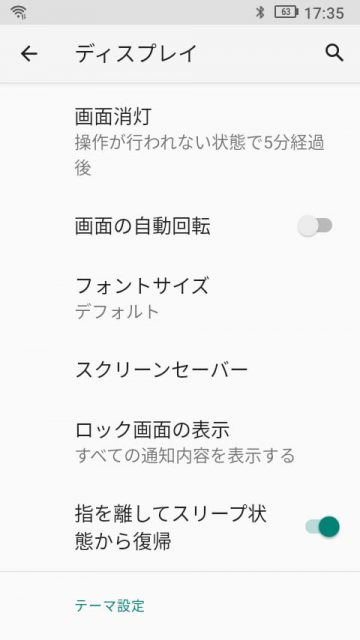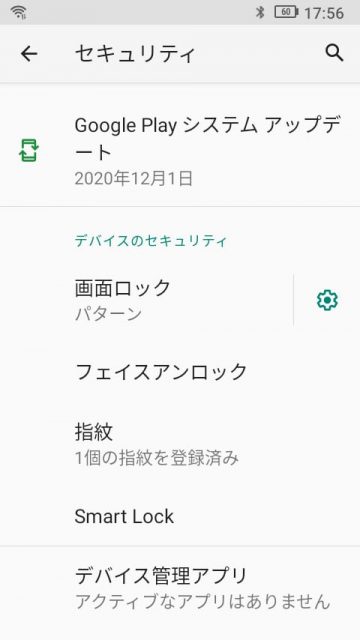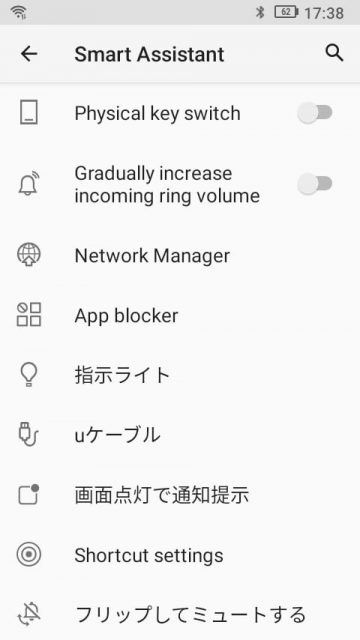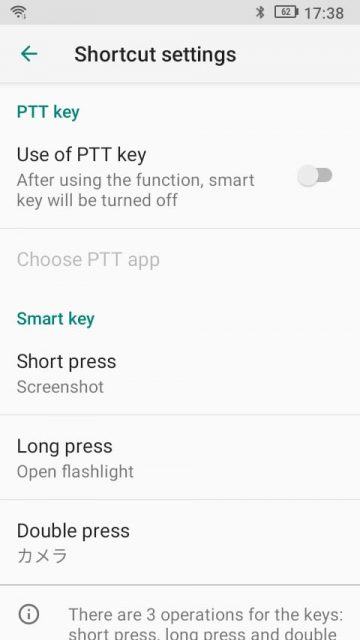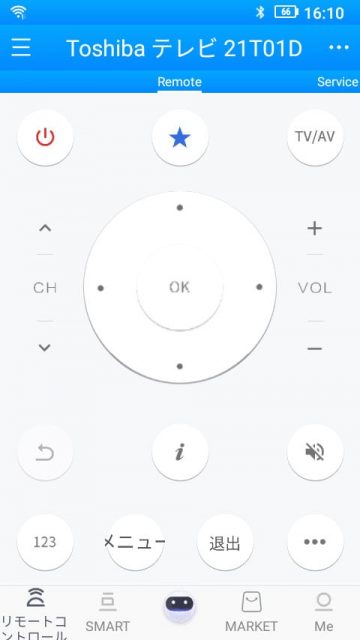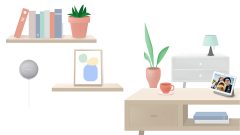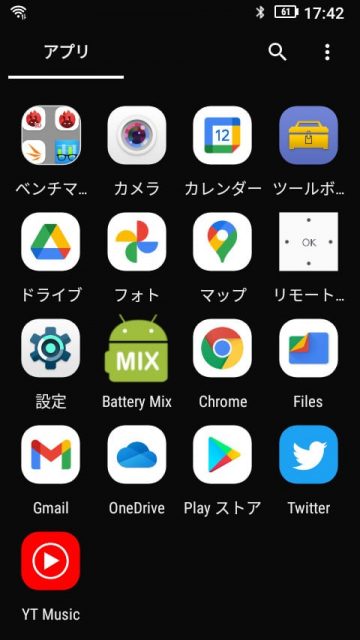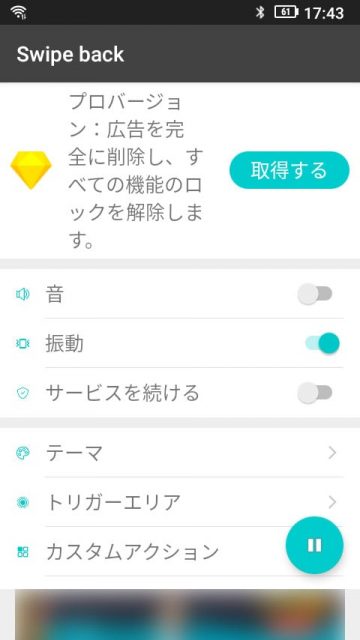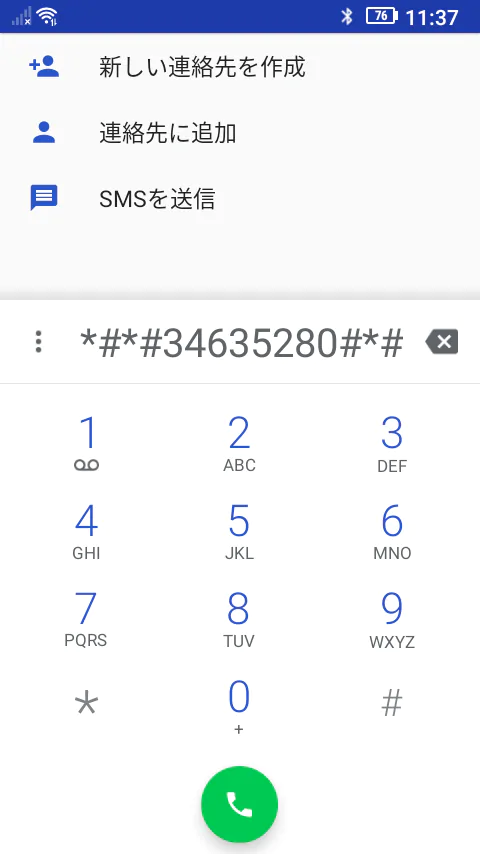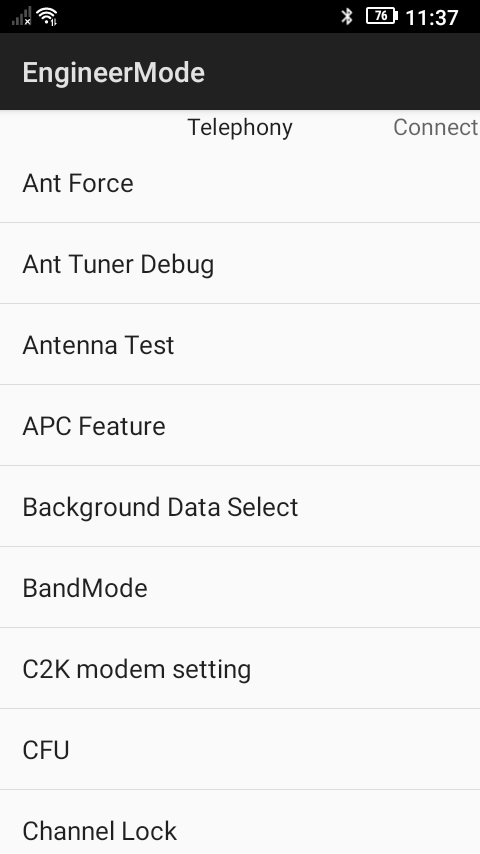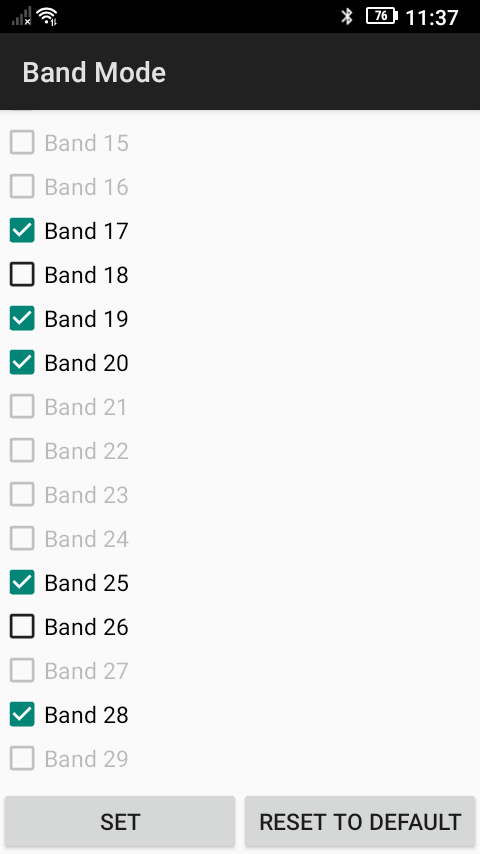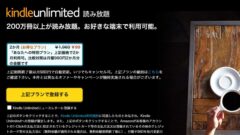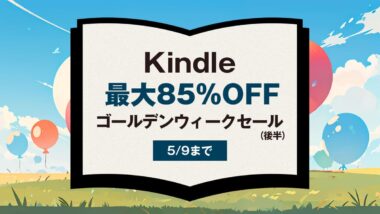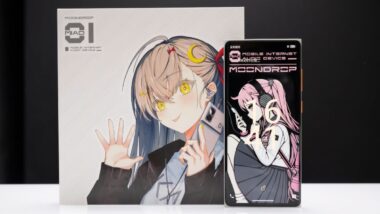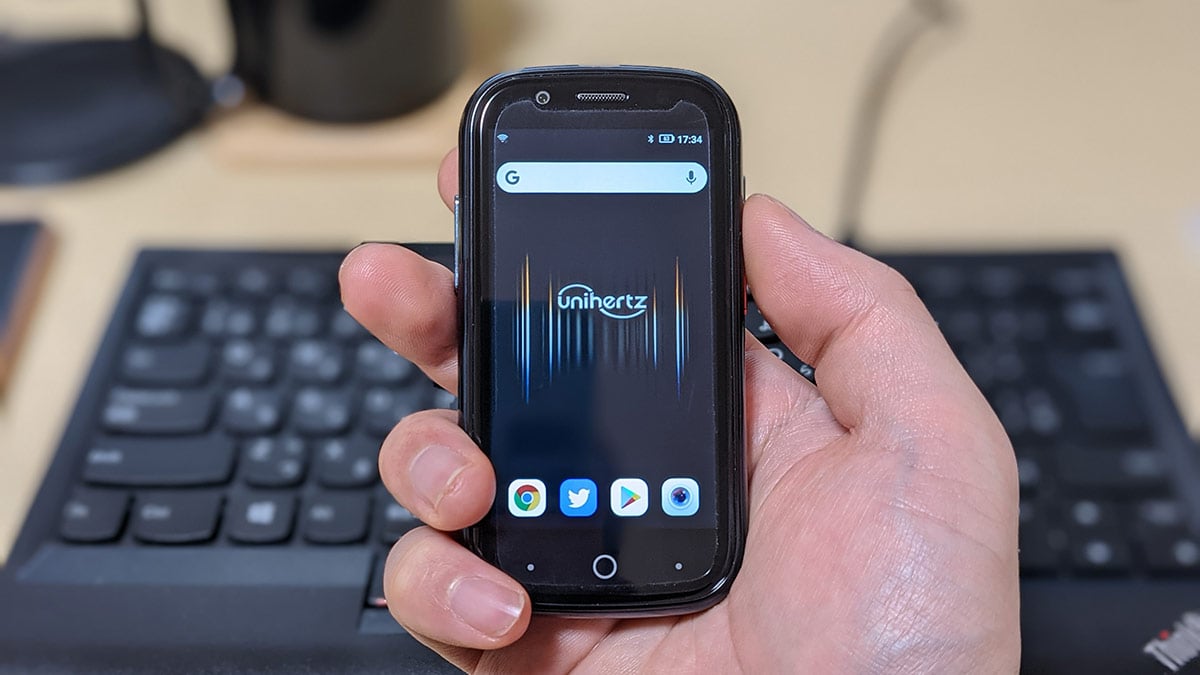
Unihertz Jelly 2を使いやすくするために最初に設定した内容とインストールしたアプリ
Unihertzのおサイフケータイ対応の超小型スマホ「Jelly 2」が届いて数日。いろいろ使ってみてるのですが、やはり普通よりもかなり小さいということもあって普段とは違う設定も必要になりますね。
私が設定した内容やインストールしたアプリを軽く紹介します。
- 本記事は広告およびアフィリエイトプログラムによる収益を得ています。
ディスプレイと顔認証設定
まず、ディスプレイのフォントサイズをデフォルトにしました。最初は大だったのですが、それだとちょっと大きすぎるかな、という気がしたので。
また、セキュリティでフェイスアンロック(顔認証)を使うので指を離してスリープ状態から復帰をオンにしました。これは日本語だとなんのことかわかりにくいですが、「端末を持ち上げると画面オン」のことです。これとフェイスアンロックを組み合わせれば、Jelly 2を取り出して顔の前に持ってくればロック解除までできます。
Jelly 2は指紋センサーがちょっと位置的に使いにくいのでフェイスアンロックの便利さがより染みます。
App blockerはオフ
設定のSmart Assistantの中は英語が多いですが、ここはちゃんと設定したほうが良いです。
まずApp blockerはオフにしました。これはバックグラウンドで動くアプリなどを制御してシステムのスピードを保つ機能なのですが、過去のUnihertz製品でもこれが原因で意図しない動作になることも多かったものです。(Twitterなどを見ると、Jelly 2でも「App blockerをオフにしたら動いた」というような報告を見かけます。)
Physical key switchは端末下部のタッチキーの動作を逆(戻るボタンを右側)にできる機能です。まだ使ってないのですが、左(通常は戻る)ボタンが反応悪いので、今後利用するかもしれません。
Shortcut settingsでは端末右側面にある赤いプログラマブルキーの動作を設定できます。私は1回押しを「スクリーンショット」、2回押しを「カメラ」、長押しを「フラッシュライト」に設定してます。ただこれは今レビューなどのためにスクリーンショットを撮ることが多いからであり、今後変えていくと思います。
リモコンアプリ
Jelly 2には赤外線リモコンになる機能(アプリ)が用意されています。スマホが家電のリモコンになります。普段はAlexaも元のリモコンも手元になるので使うとは思わないのですが、一応設定しておきました。
これを設定しておけば、寒い冬の夜にAlexaやGoogleアシスタントが使えなくなって元のリモコンも見つからない、なんて状態でもエアコンのスイッチを入れられます。
ちなみにウィジェットもあるので、使おうと思えばわりと気軽に使えそうです。
ホームアプリはNova Launcher
ホームアプリはいつもどおり『Nova Launcher』です。デフォルトのホームアプリから変えてしまうとジェスチャーナビゲーションが使えなくなってしまうので迷いましたが、やはりホーム画面はスッキリさせておきたくて、ドロワーもほしかったのです。
『Nova Google Companion』も入れてGoogle Discoverを見られるようにしているのですが、時々起動しなくなることがあります。
Swipe backで「戻る」ジェスチャー
Nova LauncherにしたことでAndroid 10のジェスチャーナビゲーションが使えなくなってしまい、タッチキーの戻るボタンも反応が悪い時があるので、『Swipe back』を導入してみました。
Swipe back ナビゲーションジェスチャー
-
制作: Rome753 Studio価格: 無料
ダウンロード
このアプリを導入すると、左右の端から内側へスワイプする動作に「戻る」や「ホーム」などの機能を割り当てることができます。Android 10のジェスチャーナビゲーションと似た動作を実現できるというわけです。
スワイプの距離や角度で細かく動作を分けることができるのですが、私は「戻る」ボタンが欲しかっただけなので、変更できるところは全て「戻る」で設定しています。これでNova Launcherでも画面端からのスワイプで「戻る」ができるようになりました。
ただ、このアプリが効かなくなる場面も時々あるので完全ではありません。似たアプリもあるようなので、いろいろ探してみても良いかもしれません。
Jelly 2でバンド固定する方法
Jelly 2は楽天モバイルのSIMでも使えます。そして、パートナー回線には繋がないで楽天回線だけに繋がるようにもできます。
まず電話アプリで *#*#34635280#*#* と入力します。(入力するだけで次の画面へ移動するので、上の画像は最期の*を入力していない状態です。)
出てくる隠しメニューからBandModeを選択。パートナー回線の使うBand 18とBand 26のチェックを外し、SETボタンをタップすれば完了です。
これでパートナー回線には繋がらなくなり、(電波さえ来ていれば)楽天回線だけに繋がります。
もとに戻したい場合は同じようにBandModeに入り、Band 18とBand 26にチェックを入れてあげればOKです。
使いやすくカスタマイズしていくのは楽しい
今回のJelly 2はそこまで設定しなくても普通のスマホとしてもわりと使えると思います。それでも少しずつ自分好みにカスタマイズしていくのはやはり面白いですね。
こういう「こういった機能がほしいからなにかいいアプリないかな?」とPlayストアで探すのも面白いです。
まだおサイフケータイやカメラについてはほとんど使ってないので、詳しいレビューはもう少し使ってからにしますね。
- 本記事に記載された内容は記事公開時点のものであり、必ずしも最新の情報とは限りません。記事をご覧いただく際には、最新の情報を確認するようお願いいたします。
OREFOLDER編集長。
1979年静岡県清水市生まれ、現静岡市清水区在住。
様々な巡り合わせから、このサイト1本で生活してる氷河期世代の一人。ガジェットに限らず広く浅く様々なものに興味があります。
スマートフォンは2010年にXperia SO-01Bを買ったのが最初。同時にb-mobile U300で格安SIMも始めました。これまでに数百台のスマホを手にし、格安SIMも常時20種類以上契約しています。